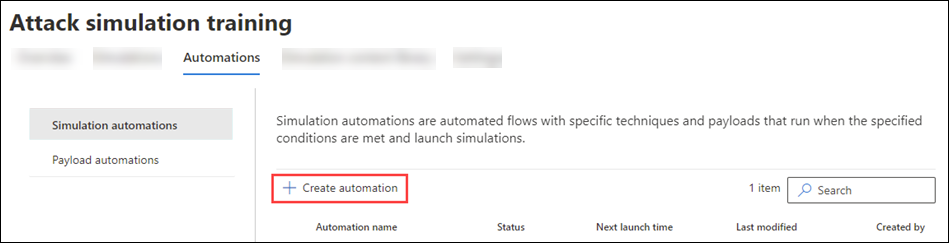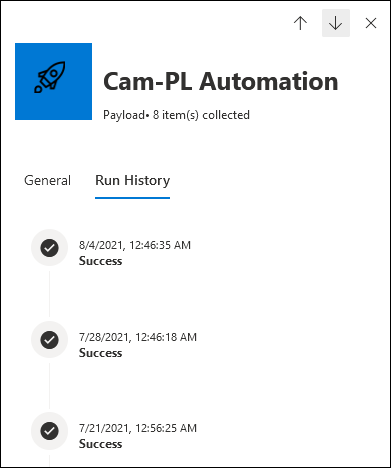Hyökkäyssimulaatiokoulutus hyötykuorma-automaatiot
Vihje
Tiesitkö, että voit kokeilla Microsoft Defender for Office 365 palvelupaketin 2 ominaisuuksia maksutta? Käytä 90 päivän Defender for Office 365 kokeiluversiota Microsoft Defender-portaalin kokeilukeskuksessa. Lisätietoja siitä, ketkä voivat rekisteröityä ja kokeilla käyttöehtoja, on artikkelissa Kokeile Microsoft Defender for Office 365.
Hyökkäyssimulaatiokoulutus Microsoft 365 E5 tai Microsoft Defender for Office 365 palvelupaketti 2:ssa hyötykuorman automatisoinnit (eli tietojen kerääminen) keräävät tietoja organisaatiosi käyttäjien ilmoittamista reaalimaailman tietojenkalasteluhyökkäyksistä. Voit määrittää tietojenkalasteluhyökkäyksissä etsittävät ehdot (esimerkiksi vastaanottajat, sosiaalisen suunnittelun tekniikka tai lähettäjän tiedot).
Payload Automation jäljittelee hyökkäyksen viestejä ja hyötykuormaa ja tallentaa ne mukautettuina hyötykuormana, jossa tunnisteet ovat hyötykuorman nimessä. Voit sitten käyttää korjattuja hyötykuormia simulaatioissa tai automaatioissa käynnistääksesi automaattisesti vaarattomia simulaatioita kohdennetuille käyttäjille.
Lisätietoja siitä, miten hyötykuorma-automaatiot kerätään, on tämän artikkelin lopussa olevassa lisäyksessä .
Lisätietoja Hyökkäyssimulaatiokoulutus käytön aloittamisesta on artikkelissa Hyökkäyssimulaatiokoulutus käytön aloittaminen.
Jos haluat tarkastella luomiasi hyötykuorman automaatioita, avaa Microsoft Defender-portaali osoitteessa https://security.microsoft.com, siirry kohtaan Sähköposti & yhteistyö>Hyökkäyssimulaatiokoulutus>Automations-välilehti> ja valitse sitten Tietojen automaatiot. Jos haluat siirtyä suoraan Automaatiot-välilehteen , jossa voit valita Hyötykuorma-automaatiot, käytä kohdetta https://security.microsoft.com/attacksimulator?viewid=automations.
Seuraavat tiedot näytetään kullekin hyötykuorman automatisoinnille. Voit lajitella tietojen automaatiot napsauttamalla käytettävissä olevaa sarakeotsikkoa.
- Automaation nimi
- Tyyppi: Arvo on Tiedot.
- Kerätyt kohteet
- Muokattu
- Tila: Arvo on Valmis tai Luonnos.
Vihje
Jos haluat nähdä kaikki sarakkeet, sinun on todennäköisesti tehtävä yksi tai useampi seuraavista vaiheista:
- Vieritä selaimessa vaakasuunnassa.
- Kavenna sopivien sarakkeiden leveyttä.
- Poista sarakkeet näkymästä.
- Loitonna selaimessa.
Hyötykuorma-automaatioiden luominen
Voit luoda hyötykuorman automatisoinnin seuraavasti:
Siirry Microsoft Defender-portaalissa kohtaan https://security.microsoft.com/Sähköposti & yhteistyö>Hyökkäyssimulaatiokoulutus>Automations-välilehti>Hyötykuorman automaatiot. Jos haluat siirtyä suoraan Automaatiot-välilehteen , jossa voit valita Hyötykuorma-automaatiot, käytä kohdetta https://security.microsoft.com/attacksimulator?viewid=automations.
Käynnistä uusi hyötykuorman automatisoinnin ohjattu toiminto valitsemalla
 Tietojen automatisointi -sivulla Luo automaatio.
Tietojen automatisointi -sivulla Luo automaatio.Huomautus
Voit milloin tahansa sen jälkeen, kun olet nimennyt hyötykuorman automaation uuden hyötykuorman automaation ohjatun toiminnon aikana, valita Tallenna ja sulje , jos haluat tallentaa edistymisesi ja jatkaa hyötykuorman automaation määrittämistä myöhemmin. Keskeneräisen hyötykuorman automatisoinnilla on Tila-arvoLuonnosAutomaatiot-välilehden Hyötykuorma-automaatioissa. Voit jatkaa siitä, mihin jäit, valitsemalla hyötykuorman automaation ja valitsemalla Muokkaa
 automaatiota.
automaatiota.Tällä hetkellä tietojen keräämistä ei ole otettu käyttöön GCC-ympäristöissä tietojen keräämisen rajoitusten vuoksi.
Määritä Automaation nimi -sivulla seuraavat asetukset:
- Nimi: Anna tietojen automatisoinnille yksilöllinen, kuvaava nimi.
- Kuvaus: Anna tietojen automatisoinnin valinnainen yksityiskohtainen kuvaus.
Kun olet valmis Automaation nimi -sivulla, valitse Seuraava.
Valitse Suorita ehdot -sivulla todellisen tietojenkalasteluhyökkäyksen ehdot, jotka määrittävät automaation suorittamisen ajankohdan.
Valitse
 Lisää ehto ja valitse sitten jokin seuraavista ehdoista:
Lisää ehto ja valitse sitten jokin seuraavista ehdoista:- Ei. kampanjaan kohdennetuista käyttäjistä: Määritä näkyviin kohdissa seuraavat asetukset:
- Yhtä suuri kuin, Pienempi kuin, Suurempi kuin, Pienempi tai yhtä suuri kuin tai Suurempi tai yhtä suuri kuin.
- Anna arvo: Tietojenkalastelukampanjan kohteena neiden käyttäjien määrä.
-
Kampanjat, joissa on tietty tietojenkalastelutekniikka: Valitse avautuvasta ruudusta jokin käytettävissä olevista arvoista:
- Tunnistetietojen kerääminen
- Haittaohjelmaliite
- Linkki liitetiedostossa
- Linkki haittaohjelmistoon
- Toimintaohje
- Tietty lähettäjän toimialue: Kirjoita näyttöön ruutuun lähettäjän sähköpostin toimialueen arvo (esimerkiksi contoso.com).
- Määritetty lähettäjän nimi: Kirjoita näyttöön ruutuun lähettäjän nimiarvo.
- Tietty lähettäjän sähköpostiosoite: Kirjoita näyttöön ruutuun lähettäjän sähköpostiosoite.
- Tietyt käyttäjän ja ryhmän vastaanottajat: Kirjoita näyttöön ruutuun käyttäjän tai ryhmän nimi tai sähköpostiosoite. Kun se tulee näkyviin, valitse se.
Voit käyttää kutakin ehtoa vain kerran. Useat ehdot käyttävät AND-logiikkaa (<Ehto1> ja <Ehto2>).
Jos haluat lisätä toisen ehdon, valitse
 Lisää ehto.
Lisää ehto.Jos haluat poistaa ehdon sen lisäämisen jälkeen, valitse
 .
.Kun olet valmis Suorita ehdot -sivulla, valitse Seuraava.
- Ei. kampanjaan kohdennetuista käyttäjistä: Määritä näkyviin kohdissa seuraavat asetukset:
Tarkista automaation tarkistus -sivulla hyötykuorman automatisoinnin tiedot.
Voit muokata -osan asetuksia valitsemalla kussakin osiossa Muokkaa . Voit myös valita Takaisin tai haluamasi sivun ohjatussa toiminnossa.
Kun olet valmis Tarkista automaatio -sivulla, valitse Lähetä.
Uusi automaatio luotu -sivulla linkkien avulla voit ottaa hyötykuorman automaation käyttöön tai siirtyä Simulaatiot-sivulle.
Kun olet valmis, valitse Valmis.
Automaatiot-välilehden Tietojen automatisoinnit -kohdassa luomasi hyötykuorman automatisointi näkyy nyt tila-arvollaValmis.
Ota hyötykuorma-automaatiot käyttöön tai poista ne käytöstä
Voit ottaa käyttöön tai poistaa käytöstä hyötykuorman automaatiot tila-arvolla Valmis. Et voi ottaa käyttöön tai poistaa käytöstä keskeneräisiä hyötykuorman automaatioita , joiden Tila-arvo on Luonnos.
Jos haluat ottaa hyötykuorman automatisoinnin käyttöön, valitse se luettelosta napsauttamalla nimen vieressä olevaa valintaruutua. Valitse näyttöön avautuva ![]() Ota käyttöön -toiminto ja valitse sitten valintaikkunassa Vahvista .
Ota käyttöön -toiminto ja valitse sitten valintaikkunassa Vahvista .
Jos haluat poistaa käytöstä hyötykuorman automatisoinnin, valitse se luettelosta napsauttamalla nimen vieressä olevaa valintaruutua. Valitse näyttöön ![]() avautuva Poista käytöstä -toiminto ja valitse sitten valintaikkunassa Vahvista.
avautuva Poista käytöstä -toiminto ja valitse sitten valintaikkunassa Vahvista.
Tietojen automaatioiden muokkaaminen
Voit muokata vain hyötykuorman automaatioita, joiden Tila-arvo on Luonnos tai jotka on poistettu käytöstä.
Jos haluat muokata olemassa olevaa hyötykuorman automatisointia Tietojen automaatiot -sivulla, toimi jollakin seuraavista tavoista:
- Valitse tietojen automatisointi luettelosta valitsemalla nimen vieressä oleva valintaruutu. Valitse näyttöön avautuva
 Muokkaa automaatiota -toiminto.
Muokkaa automaatiota -toiminto. - Valitse tietojen automatisointi luettelosta napsauttamalla mitä tahansa rivin kohtaa valintaruutua lukuun ottamatta. Valitse avautuvassa Tiedot-pikaikkunassa Yleiset-välilehdenNimi-, Kuvaus- tai Suorita ehdot -osioissa Muokkaa.
Ohjattu hyötykuorman automatisointi avautuu käyttäen valitun hyötykuorman automaation asetuksia ja arvoja. Vaiheet ovat samat kuin kohdassa Hyötykuorman automaatioiden luominen kuvatulla tavalla.
Hyötykuorma-automaatioiden poistaminen
Jos haluat poistaa hyötykuorman automatisoinnin, valitse hyötykuorman automaatio luettelosta napsauttamalla valintaruutua. Valitse näyttöön avautuva ![]() Poista-toiminto ja valitse sitten valintaikkunassa Vahvista .
Poista-toiminto ja valitse sitten valintaikkunassa Vahvista .
Tarkastele hyötykuorman automaation tietoja
Jos kyseessä on tietojen automatisointi, jonka Tila-arvo on Valmis, valitse tiedot Tietojen automaatiot -sivulta napsauttamalla mitä tahansa muuta riviä kuin nimen vieressä olevaa valintaruutua. Näyttöön avautuu avausikkuna, joka sisältää seuraavat tiedot:
Hyötykuorman automaation nimi ja kerättyjen kohteiden määrä.
Yleiset-välilehti :
- Muokattu
- Tyyppi: Arvo on Tiedot.
- Nimi-, Kuvaus- ja Suoritusehdot-osiot : Valitse Muokkaa , niin tietojen automatisoinnin ohjattu toiminto avautuu liittyvällä sivulla.
Suoritushistoria-välilehti : Tämä välilehti on käytettävissä vain tietojen automatisointeihin, joiden Tila-arvo on Valmis.
Näyttää tietoja hyötykuorman automaatiota käyttaneiden simulaatioiden suoritushistoriasta.
Vihje
Jos haluat lisätietoja muista hyötykuorman automaatioista poistumatta tietojen pikaikkunasta, käytä  Previous item - ja Next-kohteita pikaikkunan yläosassa.
Previous item - ja Next-kohteita pikaikkunan yläosassa.
Liite
Tietojen automatisointi käyttää sähköpostiviestejä, jotka Defender for Office 365 tunnistaa kampanjoiksi:
Järjestelmänvalvojat, jotka merkitsevät viestit tietojenkalasteluksi , eivät aiheuta tietojen keräämistä.
Hyötykuorman automatisointi edellyttää raakatietojen käyttöä, joka voi sisältää käyttäjän ilmoittamat viestit, jotka täyttävät seuraavat ehdot:
- Viesti toimitettiin Saapuneet-kansioon (epätosi negatiivinen).
- Käyttäjä ilmoitti viestin tietojenkalasteluksi.
- Ilmoitettu viesti lähetettiin Microsoftille (suoraan käyttäjän tai lähetysportaalin järjestelmänvalvojan toimesta), ja Microsoft havaitsi viestin tietojenkalastelun.
Oikeutetut tiedot kerätään, jos viestit täyttävät hyötykuorman automaation ehdot aiemmin tässä artikkelissa kuvatulla tavalla (vaihe 4 kohdassa Hyötykuorman automaatioiden luominen).
Aiheeseen liittyvät linkit
Hyökkäyssimulaatiokoulutuksen käytön aloittaminen
Hyökkäyssimulaatiokoulutus simulointiautomaatio
Hanki merkityksellisiä tietoja hyökkäyssimulaattorin koulutuksen avulla